Einführung in Azure Database for PostgreSQL
In dieser Übung stellen Sie eine Azure Database for PostgreSQL-Ressource in Ihrem Azure-Abonnement bereit.
Dieses Lab dauert ungefähr 5 Minuten.
Vorbereitung
Sie benötigen ein Azure-Abonnement, in dem Sie Administratorzugriff besitzen.
Bereitstellen einer Azure Database for PostgreSQL-Ressource
In dieser Übung stellen Sie eine Azure Database for PostgreSQL-Ressource bereit.
-
Wählen Sie im Azure-Portal in der oberen linken Ecke die Option + Ressource erstellen und suchen Sie nach
Azure Database for PostgreSQL. Klicken Sie auf der angezeigten Seite Azure Database for PostgreSQL auf Erstellen. -
Sehen Sie sich die verfügbaren Azure Database for PostgreSQL-Optionen an, und wählen Sie dann auf der Azure Database for PostgreSQL-Kachel Flexible server (Recommended) (Flexibler Server (empfohlen)) und dann Erstellen aus.
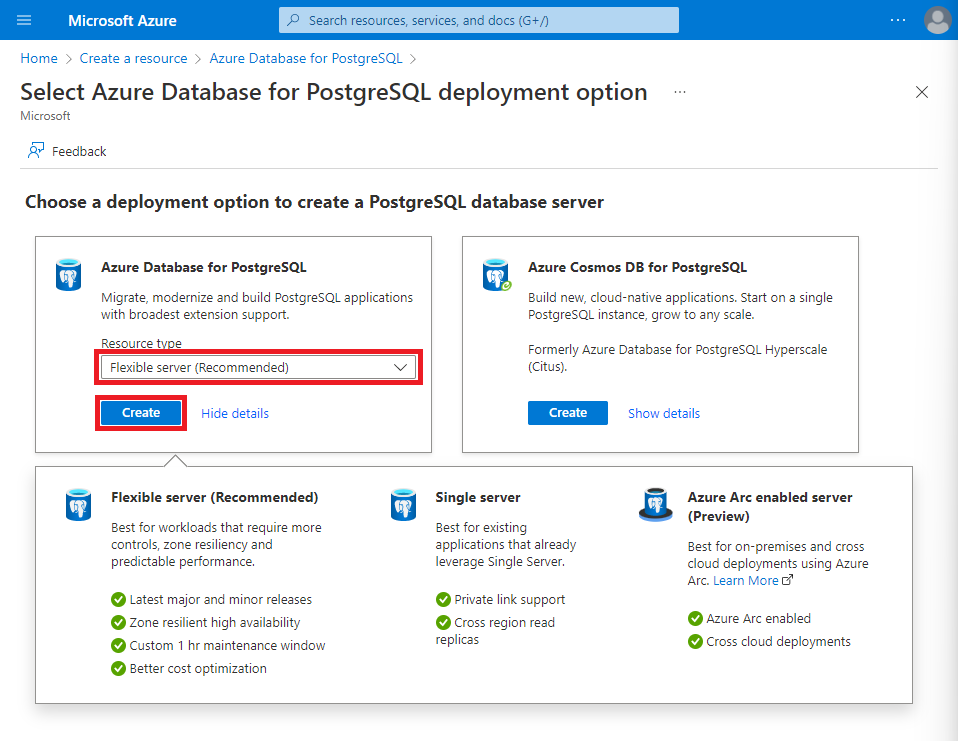
- Geben Sie auf der Seite SQL-Datenbank erstellen die folgenden Werte ein:
- Abonnement: Wählen Sie Ihr Azure-Abonnement.
- Ressourcengruppe: Erstellen Sie eine neue Ressourcengruppe mit einem Namen Ihrer Wahl.
- Servername: Geben Sie einen eindeutigen Namen ein.
- Region: Wählen Sie eine Region in Ihrer Nähe aus.
- PostgreSQL-Version: Lassen Sie den Wert unverändert.
- Workloadtyp: Wählen Sie Entwicklung aus.
- Compute + Speicher: Lassen Sie den Wert unverändert.
- Verfügbarkeitszone: Lassen Sie den Wert unverändert.
- Hochverfügbarkeit aktivieren: Lassen Sie den Wert unverändert.
- Administratorbenutzername: Geben Sie Ihren Namen ein.
- Kennwort und Kennwort bestätigen: Geben Sie ein ausreichend komplexes Kennwort ein.
-
Klicken Sie auf Weiter: Netzwerk.
-
Wählen Sie unter Firewallregeln die Option + Aktuelle Client-IP-Adresse hinzufügen aus.
-
Klicken Sie zum Erstellen Ihrer PostgreSQL-Datenbank von Azure auf Überprüfen + erstellen und dann auf Erstellen.
-
Warten Sie, bis die Bereitstellung abgeschlossen ist. Wechseln Sie anschließend zu der bereitgestellten Ressource, die wie folgt aussehen sollte:
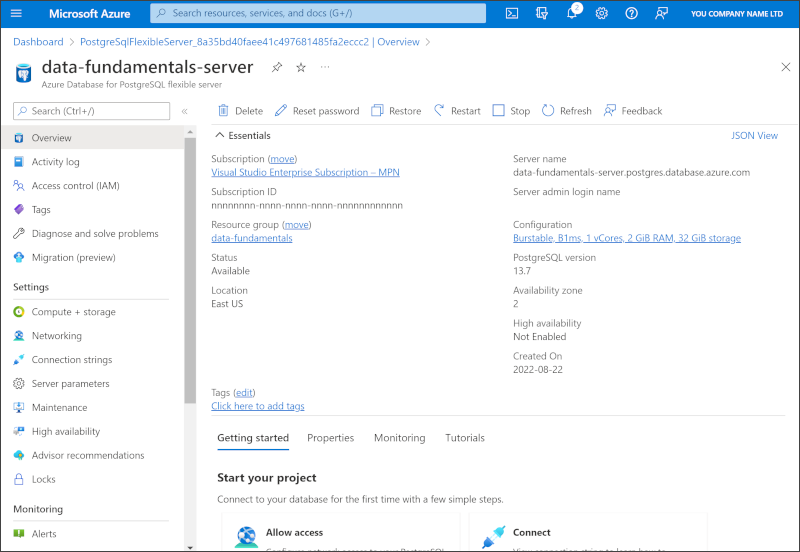
- Überprüfen Sie die Optionen zur Verwaltung Ihrer Azure Database for PostgreSQL-Ressource.
Tipp: Wenn Sie die Erkundung von Azure Database for PostgreSQL abgeschlossen haben, können Sie die in dieser Übung erstellte Ressourcengruppe löschen.